Изживяване при нова работна поръчка
Вълната Dynamics 365 Field Service 2 на изданието за 2023 г. въвежда обновено потребителско изживяване за управление на работни поръчки. Новата среда за работа опростява начина, по който създавате, управлявате и планирате работни поръчки, предоставя повече информация с един поглед и включва по-привлекателни визуално формуляри с полета, които можете да актуализирате бързо. Тази статия съдържа информация за новия формуляр за работна поръчка, компонентите, които използва, и съображения за персонализиране на формуляра.
Гледайте това кратко видео, за да научите повече за новата среда за работа с работна поръчка във Field Service:
Списък с работна поръчка
Новият списък със работна поръчка ви спестява време и усилия. Правете бързи актуализации направо в списъка и лесно осъществявайте достъп до често срещани действия в новия страничен прозорец, така че да не се налага да отваряте подробностите за работната поръчка.
Изгледът, наречен Работни поръчки , показва колони, които често трябва да актуализирате бързо. Използвайте превключвателя на изгледи, за да стигнете до други изгледи. Изгледът, който сте използвали последно, е зададен като изглед по подразбиране.
Контролата на списъка със работна поръчка не е налична за мобилни устройства.
Редактируема мрежа за работна поръчка
Новата редактируема мрежа показва ключова информация, като състояние, акаунт за услуга, приоритет и резервирани ресурси за вашите работни поръчки. Връзките ви отвеждат до свързани записи. Можете да актуализирате състоянието и приоритета на работните поръчки директно в мрежата. Актуализирайте още полета в страничен прозорец. За да намерите информация бързо, приложете филтри към мрежата. За да превключите между наследената мрежа само за четене и новата редактируема мрежа, изберете Покажи като в командната лента.
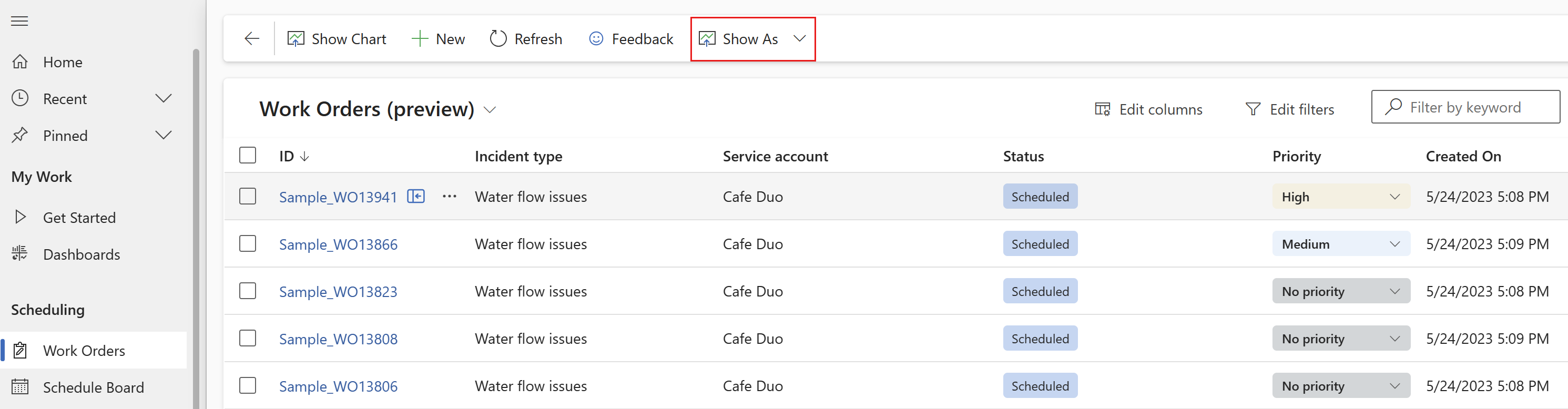
Съвет
Новата среда за работа с работна поръчка не поддържа филтри. Можете обаче да изберете Покажи като и да превключите към мрежата само за четене, за да върнете класическото изживяване с възможности за филтриране.
Странично стъкло
Страничният прозорец за работна поръчка е опростена версия на формуляра за подробности за работна поръчка. Той осигурява лесен достъп до бързи действия като актуализации на състоянието, резервиране на работна поръчка и инструкции за редактиране.
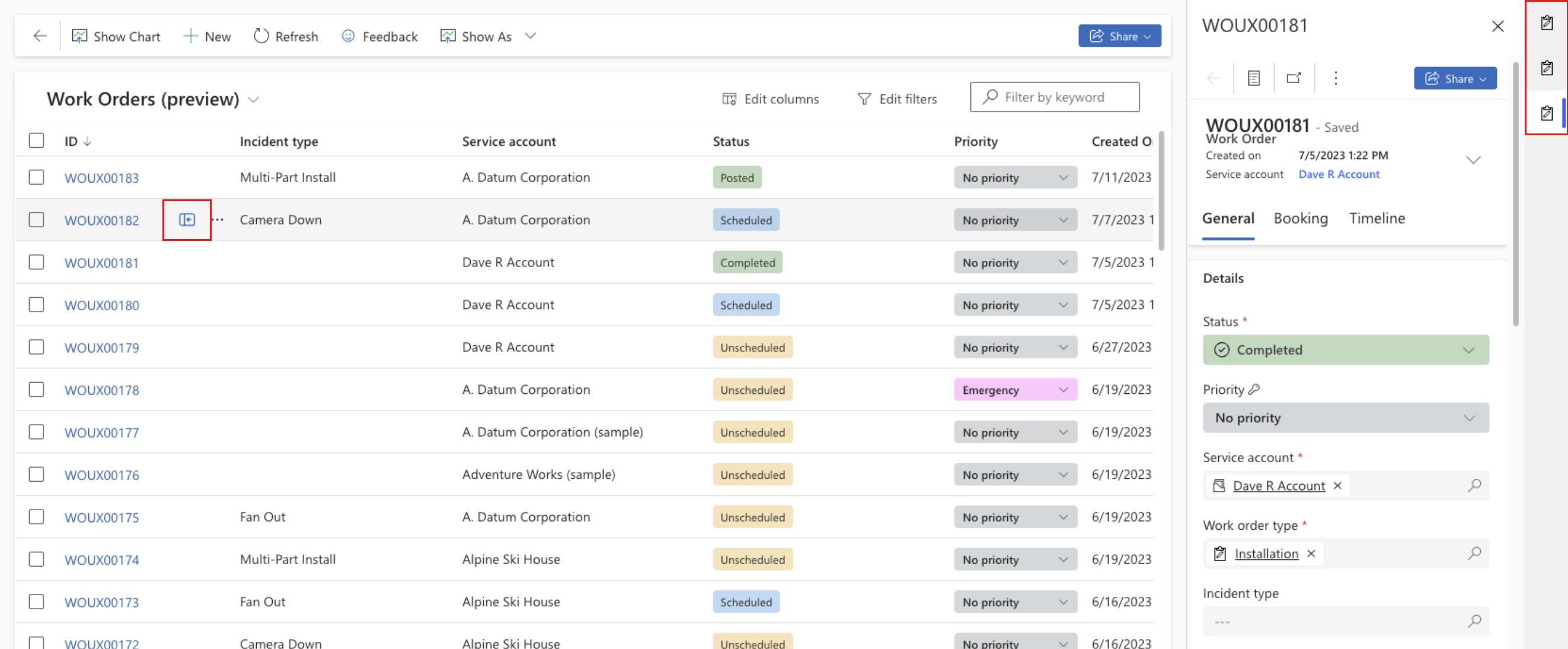
За да отворите работна поръчка в страничния панел, задръжте курсора на мишката върху работна поръчка в списъка и изберете иконата на страничния панел на работна поръчка.
формуляр за работна поръчка
Формулярът за работна поръчка показва всички налични подробности за работна поръчка. Състои се от заглавка и множество секции или раздели, които съдържат контекстуална информация, показана като Карти. Заглавката на формуляра съдържа цената и разходите, да не се надвишава, датата на създаване на работната поръчка и акаунта зауслуга.
За да превключите между класическия формуляр за работна поръчка и новия формуляр, използвайте превключвателя на формуляри под името на работна поръчка.
Раздел „Общи”
Разделът "Общи " във формуляра за работна поръчка съдържа следните карти:
Карта с подробности
Подробната карта съдържа общ преглед на работна поръчка на високо ниво. Тук можете да видите и промените неговия статус, подстатус, приоритет и дати на ангажиране, както и да добавите инструкции за техника и резюме на работната поръчка.
Местоположение или функционално местоположение карта
Местоположението или функционално местоположение карта съдържа адреса на услугата, информация за това къде да намерите актива на адреса (функционално местоположение) и карта. За да ви помогне да намерите по-лесно функционално местоположение, картата включва йерархичната троха. Например, стая 1 е на етаж 2 на сграда А в кампус Z.
Ако няма налично функционално местоположение, картата показва само адреса на услугата. Ако няма наличен адрес за обслужване, картата показва адреса на контакта, който е съобщил за проблема, инициирал работната поръчка.
Финансова карта
Финансовата карта съдържа цялата финансова информация за работна поръчка, като например сметката за фактуриране, дали работната поръчка е облагаема, ценоразписа , който се прилага, и сумата, да не се надвишава, ако е приложимо.
Динамична резервационна карта
Новата, динамична карта за резервации е ключовата промяна в новия формуляр за работна поръчка. Той замества потока на бизнес процес в класическата форма. Той е предназначен да ви помогне да предприемете следващото действие за придвижване на работна поръчка през нейния жизнен цикъл.
Засега динамичната карта поддържа само работни поръчки с едно изискване.
Работните поръчки са предназначени предимно за по-малко от 5 резервации. Може да поддържа повече, ако не използвате контрола на резервациите на новия формуляр за работна поръчка и вместо това използвате свързания раздел за резервации. Стотици резервации обаче водят до неочаквано поведение.
Резервационната карта съдържа различна информация в зависимост от статуса на работната поръчка.
Непланирани: Получете предложения за резервации, които отговарят на необходимата или обещаната времева рамка и необходимите умения. За всеки ресурс картата показва предложеното време за среща и времето за пътуване от предишната среща на техника. Ако предложението не работи, изберете Намерете повече наличност , за да отворите Асистент за график и изберете ресурс за резервиране.
Планирано: Вижте информацията за контакт на техника, времето и продължителността на срещата и очакваното време за пътуване. Можете да започнете Телефонен разговор или имейл, като използвате клиента по подразбиране, зададен във вашия браузър. Отваря се връзката Съобщение Microsoft Teams. Можете да промените статуса на резервацията и да я резервирате отново, ако е необходимо.
Завършен: Вижте обобщение на работата, включително разделителната способност и броя на продуктите и услугите, използвани от техника. Ако работната поръчка не е публикувана, можете да прегледате информацията и след това да я публикувате или да отпечатате отчет за услугата. Ако работната поръчка е публикувана, можете да отпечатате отчета за услугата и да прегледате или отпечатате фактурата.
Контактна карта
Контактната карта съдържа името и информацията за адресната книга за контакта на акаунта и лицето, което е съобщило за проблема. Изберете име, за да отворите страницата с данни за контакт, за да прегледате или редактирате информацията за контакта.
Телефонният номер по подразбиране е Служебен телефон на профила. Ако служебен телефон номер не е наличен, картата показва номера на мобилния телефон на контакта. Можете да започнете Телефонен разговор или имейл, като използвате клиента по подразбиране, зададен във вашия браузър. Отваря се връзката Съобщение Microsoft Teams.
Активи карта
Активите карта показва дървовиден изглед на всички активи, които са свързани с работна поръчка в продукти, услуги и задачи.
Ако картата Активи е празна, можете да изберете основния актив за работна поръчка. Можете също да създадете актив в страничния прозорец и да го присвоите като основен актив. Основният актив установява връзка с всеки от продуктите и услугите, които са свързани с работната поръчка. Ако добавите продукти и услуги, можете да ги свържете с различни активи.
Разгънете или свийте активите в дървото, за да получите информация за техните подактиви. Изберете актив в дървото, за да направите промени в него в страничния прозорец.
Раздел "Продукти и услуги"
Разделът Продукти и услуги съдържа информация за продуктите и услугите , които са свързани с работната поръчка. Продуктите са елементи, които техникът използва за изпълнение на работна поръчка. Услугите се отнасят до работата, която техникът изпълнява и таксува клиента.
За продукти можете да видите името, описанието, дали е инвентарен или неинвентарен продукт, прогнозни и използвани количества, прогнозна и обща цена, както и дали продуктът е бил използван или не.
За услугите можете да видите името, описанието, продължителността, прогнозната и общата цена и състоянието.
Можете да актуализирате състоянието и да промените количеството на вграден елемент или да направите по-обширни актуализации в страничния прозорец. За да добавите продукти или услуги към работна поръчка, изберете + Добавяне на услуга или + Добавяне на продукт.
Обобщение над списъка с елементи обобщава финансовите данни за продуктите и услугите, използвани в работната поръчка.
Раздел "Задачи"
Разделът Задачи съдържа бърз преглед на броя на задачите в работната поръчка, колко са изпълнени и прогнозната и действителната продължителност на работата. Под това резюме са изброени отделните задачи с тяхната очаквана продължителност, напредък и резултат. Задачите, които имат свързана проверка или ръководство на Dynamics 365, включват връзка към проверката или вграденото ръководство.
Раздел "Справка"
Разделът Справка е центърът за информация, която е свързана с това как да свършите работата или каква работа е завършена. Той съдържа карти за ръководства, медии като снимки на активи или процедури и статии от базата знания. Можете да свържете съществуващи статии от базата знания, да създадете статия и да прегледате или редактирате прикачени статии.
Раздел "Времева линия"
Разделът Времева линия съдържа регистрационен файл на дейността, която е свързана с работната поръчка, като например телефонни обаждания, имейли и бележки. Този раздел може също да съдържа прикачени файлове като ръководства за ремонт, съвети за отстраняване на неизправности, снимки, изображения или други документи, свързани с работната поръчка.
За да добавите прикачени файлове, изберете иконата Прикачени файлове. Прегледайте и изберете елемента, след което изберете Добавяне на бележка и затваряне.
Свързан раздел
Разделът Свързани изброява таблици, които имат релация с таблицата за работна поръчка.
Валидиране на покритието на търговията
В зависимост от начина, по който вашият администратор е настроил търговско покритие, работните поръчки може да проверят дали избраната сметка или функционално местоположение са покрити. Покритието на търговията определя кои сделки са покрити за сметка или местоположение, за да се гарантира, че се предоставя правилното ниво на обслужване. Например, ако дадено място няма климатик, не би трябвало да е възможно да се създаде инцидент, свързан с климатична система на това място. По същия начин, ако договорът за обслужване на акаунта не включва поддръжка на ОВК (отопление, вентилация и климатизация), не би трябвало да е възможно да се създаде работна поръчка за поддръжка на ОВК.
Ако покритието на сделката е зададено да не покрива сделка, в работната поръчка се показва предупреждение. Все пак можете да запазите работната поръчка. Ако за дадена сделка не е зададено покритие на търговията, системата приема, че сделката е покрита за всички параметри. Ако изобщо не е определено търговско покритие, работната поръчка не показва никакви предупреждения.
Съображения за персонализиране
За повече информация относно персонализирането на работни поръчки вижте Съображения за персонализиране на формуляра за работна поръчка.
Важно
Компонентите, които въвежда новата среда за работна поръчка, не се поддържат за мобилни устройства или таблети. Въпреки че са създадени да се адаптират към размера на екрана на форм-фактора, функции като офлайн профили или действия за отмяна не работят.
Нова работна поръчка като среда за работа по подразбиране
В близко бъдеще новата среда за работа с работна поръчка автоматично се превръща в новия изглед по подразбиране за всички организации. За да се откаже от планираната промяна, администраторът трябва да промени настройка за вашата организация.
Бележка
Актуализацията на новата среда за работна поръчка няма да отмени никоя от вашата персонализирана логика за задаване на формуляри по подразбиране.
Откажете се от новото изживяване
За да се откажете от промяната на стандартната практическа работа.
- В Field Service изберете Настройки
в заглавката и изберете Разширени настройки.
- Отидете на Персонализации>Персонализиране на системните>обекти>Field>Service Настройка Формуляри>Информация.
- В раздела Други в конфигурацията на формуляра щракнете двукратно върху полето Разширени настройки и активирайте опцията Видимо по подразбиране .
- Запишете и публикувайте персонализацията.
- В Field Service преминете към областта Настройки и изберете Настройки на Field Service.
- Изберете раздела Други и добавете флага
workorderexperienceOptOut=trueв полето Разширени настройки .
Внимание
Не прилагайте други промени в полето за разширени настройки и върнете настройката, за да направите полето видимо по подразбиране, след като следвате процедурата. Други промени в това поле могат да доведат до неочаквани последици до блокиране на работещата система.
Отмяна на промяната, когато новата среда за работа е зададена по подразбиране
Можете да се върнете към класическата среда за работна поръчка, ако новата среда е актуализирана за вашата организация.
- В Field Service изберете Настройки
в заглавката и изберете Разширени настройки.
- Отидете на Решения> за персонализиране.
- Деинсталирайте msdyn_FieldServiceDefaultComponents решение.
- Откажете се от новото изживяване и пропуснете инсталирането на решението при следващи актуализации.